Comment effectuer une recherche sur un site Web avec ou sans le champ de recherche
Divers / / February 12, 2022
Lorsque vous commencez à aimer un site Web, vous commencez probablement à en attendre plus. Vous commencez à chercher plus de matériel à lire. Et l'une des meilleures façons de le faire est d'utiliser le site Web Barre de recherche. Cependant, parfois le Barre de recherche n’est pas clairement intégré dans le design du site et devient difficile à localiser. De plus, certains sites peuvent ne pas en proposer.
Aujourd'hui, nous vous dirons comment vous pouvez facilement localiser le champ de recherche sur un site ou en afficher un lorsqu'il n'existe pas. Cela vous intéressera également de savoir que vous pouvez effectuer votre recherche de domaine sans utiliser une telle case.
Astuce cool : Vous voudrez peut-être obtenir des mises à jour régulières du site via Flux RSS et profils de réseaux sociaux personnalisés trop.
Utilisation de SlashSearch dans Chrome
Si vous êtes un utilisateur de Chrome, les choses seront assez simples avec l'installation de SlashRecherche en tant que prolongement. Ceci fait, il vous suffit d'appuyer sur le
barre oblique (/) et le focus du curseur sera placé sur la zone de recherche du site Web.
S'il n'en a pas, l'extension affichera son propre champ de recherche et dirigera toutes les recherches vers la recherche Google spécifique au domaine.
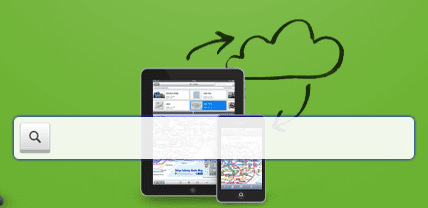
Vous pouvez également modifier le raccourci clavier par défaut en ouvrant Choix pour la rallonge. Clique sur le / et tapez une nouvelle valeur de clé souhaitée.

L'extension étend également la fonction de recherche de la barre d'adresse de Chrome. Vous pouvez utiliser le barre oblique inverse (\) pour effectuer une recherche spécifique à un domaine sur Google. Les résultats seront équivalents à la recherche Google de site: .
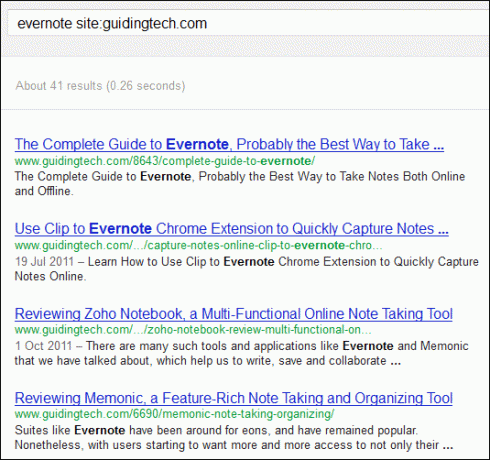
Lorsque vous êtes sur le site Web, saisissez un \ dans la barre d'adresse et appuyez sur Languette pour entrer dans le mode de recherche.
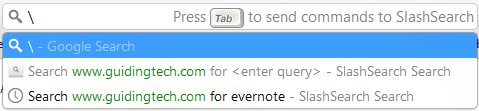
L'apparence de votre barre d'adresse changera légèrement et toute requête affichera les résultats Google de la page Web actuelle.

Une astuce alternative
Si vous ne voulez pas prendre la peine d'intégrer l'extension ou si vous n'êtes pas un utilisateur de Chrome, vous pouvez toujours faire la recherche sur un site Web. Tout ce que vous avez à faire est d'ajouter votre URL avec ?s=mot clé. Pour une requête à plusieurs mots, remplacez l'espace par le signe +.

Rechercher sur le site Bookmarklet
Site de recherche est un bookmarklet qui vous demande d'entrer une requête de recherche en lançant une nouvelle fenêtre contextuelle. La requête saisie donne les résultats de la recherche Google spécifique au domaine. Pour utiliser le bookmarklet, faites glisser le lien et déposez-le dans votre barre de favoris. La prochaine fois, cliquez dessus pour rechercher n'importe quel site Web.
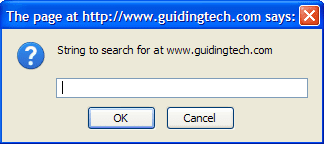
Conclusion
Avec ces méthodes, vous pouvez maintenant rechercher facilement vos sites Web préférés. Connaissez-vous d'autres astuces de ce type? Partagez avec nous dans les commentaires.
Dernière mise à jour le 02 février 2022
L'article ci-dessus peut contenir des liens d'affiliation qui aident à soutenir Guiding Tech. Cependant, cela n'affecte pas notre intégrité éditoriale. Le contenu reste impartial et authentique.
LE SAVIEZ-VOUS
Le 30 août 1998, le tout premier Google Doodle est sorti.



